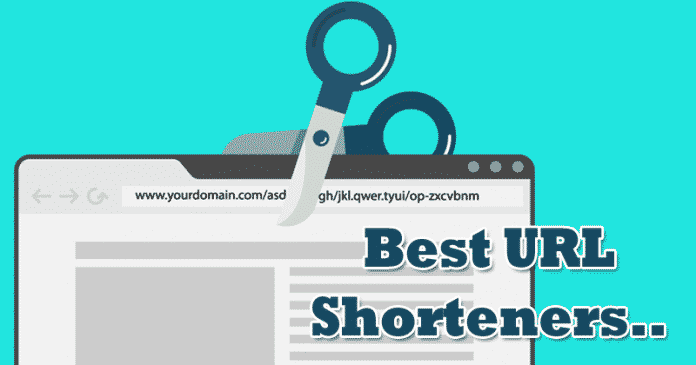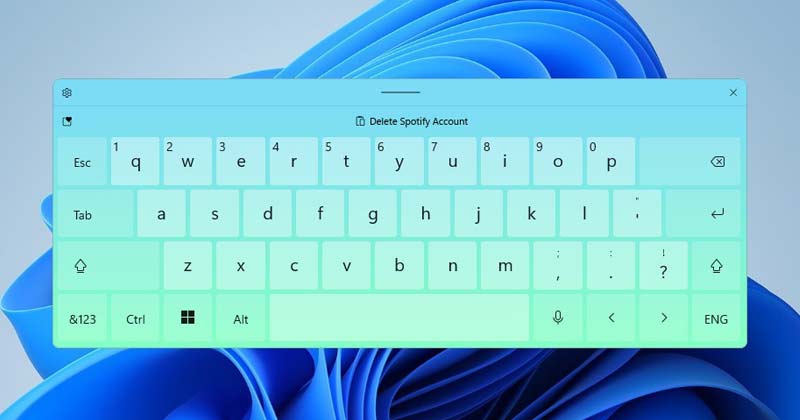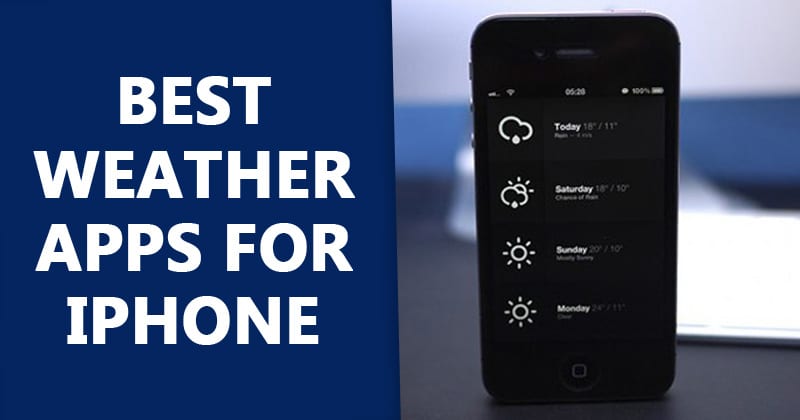Práce na více než jednom monitoru vám může ušetřit spoustu času a zvýšit vaši produktivitu. Pokud však doma druhý monitor nemáte nebo potřebujete druhý monitor jen na krátkou dobu, můžete místo něj používat svůj Android. To může být lepší volba, protože nezabere mnoho místa a je také přenosný.

V tomto článku vám ukážeme různé způsoby, jak můžete zařízení Android používat jako druhý monitor. Dále projdeme procesem nastavení vašeho Android TV a tabletu jako druhého monitoru.
Jak používat Android jako druhý monitor pro Windows PC
Existuje mnoho aplikací třetích stran, které mohou z vašeho Androidu udělat druhý displej. Pro Windows je nejlepší aplikace, kterou můžete použít Spacedesk, aplikace pro zrcadlení obrazovky a rozšíření obrazovky. Aby to fungovalo, je potřeba udělat několik věcí:
- Stažení Spacedesk ovladače na vašem systému Windows. Ujistěte se, že jste vybrali správný typ instalačního souboru pro vaši verzi operačního systému Windows.

- Při instalaci Spacedesk postupujte podle pokynů na obrazovce.

- Nainstalujte aplikaci Spacedesk na vašem zařízení Android.

- Otevřete aplikaci.
- Klepněte na ikonu + vedle položky Connect to Primary Machine (Server).

- Zadejte IP adresu vašeho Windows.

- Klepněte na tlačítko Připojit.

Když jsou tato dvě zařízení propojena, vaše obrazovka Androidu bude stejná jako obrazovka Windows. Pokud nechcete, aby váš Android zrcadlil obrazovku Windows, ale spíše aby fungoval jako její rozšíření, musíte udělat toto:
- Klepněte pravým tlačítkem myši kdekoli na obrazovce Windows.

- Vyberte Nastavení zobrazení.

- V rozevírací nabídce vyberte možnost Rozšířit tyto obrazovky.

- Klikněte na tlačítko Použít.
Dobrá věc na této aplikaci je, že k jejímu používání potřebujete pouze připojení k internetu, aniž byste potřebovali kabel USB. Jen se ujistěte, že vaše Windows a Android jsou ve stejné síti LAN. Pamatujte, že aplikaci Spacedesk pro Android lze používat pouze s ovladačem Windows Spacedesk.
Jak používat Android jako druhý monitor pro Mac
Nejlepší aplikace pro zrcadlení obrazovky a rozšíření dostupná pro váš Mac je iDisplay. Toto je to, co musíte udělat, aby se váš Android stal druhým monitorem na vašem Macu:
- Stáhněte si ovladače iDisplay z jejich webových stránek.
- Povolte iDisplay provádět změny ve vašem zařízení.
- Při instalaci iDisplay na váš Mac postupujte podle pokynů na obrazovce.
- Pokud k tomu budete vyzváni, restartujte počítač Mac.
- Stáhněte si aplikaci iDisplay z obchodu Google Store.
- Otevřete jej na svém zařízení Android. Aplikace okamžitě začne vyhledávat zařízení v okolí.
- Připojte svůj Android k počítači Mac.
- Vyberte si mezi doplňkovým monitorem a zrcadleným monitorem.
To je všechno. IDisplay můžete používat také se zařízeními Windows a iPhone. Jen se ujistěte, že jsou obě zařízení připojena ke stejné Wi-Fi. Dokonce můžete použít iDisplay k připojení tří nebo dokonce čtyř monitorů. A co víc, můžete propojit několik zařízení najednou, i když to platí pouze pro Mirror Mode.
Jak používat Android jako druhý monitor pro Linux
Většina aplikací pro zrcadlení obrazovky a rozšíření funguje pouze pro Windows a Mac, ale uživatelé Linuxu se mohou obrátit na Deskreen aplikace. A co víc, tato aplikace vám umožňuje používat více displejů najednou. Aby to fungovalo, budete potřebovat 5GHz Wi-Fi nebo Ethernet. Po stažení aplikace do zařízení se systémem Linux je třeba udělat následující:
- Stáhněte si aplikaci Deskreen na váš Linux.

- Klepněte pravým tlačítkem myši na stažený soubor a přejděte na Vlastnosti.

- Zaškrtněte políčko Povolit spouštění souboru jako programu.

- Otevřete aplikaci v systému Linux. V okně uvidíte čárový kód a odkaz.

- Naskenujte čárový kód nebo zkopírujte odkaz do mobilní aplikace.

- Připojte obě zařízení.
- Klikněte na tlačítko Povolit.
- Vyberte možnost Sdílet zobrazení obrazovky nebo Sdílet zobrazení aplikace.
- Potvrďte, že chcete sdílet svůj displej Linux na zařízení Android.
S Deskreen můžete k propojení těchto dvou zařízení použít pouze 5 GHz Wi-Fi nebo Ethernet, nebo můžete použít USB kabel. Tato aplikace je zdarma a její použití je velmi snadné.
Jak používat Android jako druhý monitor přes USB kabel
Kteroukoli z výše uvedených aplikací třetích stran lze také použít s kabelem USB. Tato metoda může být pohodlnější v situacích, kdy nemáte připojení Wi-Fi. Chcete-li si však stáhnout kteroukoli z těchto aplikací, musíte být připojeni k internetu.
V podstatě, ať si vyberete kteroukoli aplikaci, můžete ji používat s kabelem USB takto:
- Připojte své zařízení Android a počítač nebo notebook pomocí kabelu USB.

- Stáhněte si vybranou aplikaci do počítače.

- Při instalaci postupujte podle pokynů na obrazovce.

- Stáhněte si aplikaci do své aplikace pro Android.

- Připojte obě zařízení.

Během sdílení obrazovky byste neměli odpojovat obrazovku USB. Protože metoda USB je alternativou, můžete k udržení spojení mezi těmito dvěma zařízeními použít také pouze Wi-Fi. Jen se ujistěte, že je to stejné Wi-Fi.
Jak používat Android TV jako druhý monitor
Nejen, že můžete své zařízení Android používat jako druhý monitor, ale totéž můžete udělat se svou Android TV. V tomto případě musí být vaše Android TV a počítač připojeny ke stejné Wi-Fi. Možná budete potřebovat také kabel HDMI nebo můžete svůj Android TV použít jako druhý monitor bezdrátově Chromecast. Aplikaci Chromecast a rozšíření Chrome lze používat s počítačem a telefonem.
Jak možná víte, Chromecast vám umožňuje přehrávat filmy a televizní pořady na počítači, které můžete sledovat na televizi. Po přidání rozšíření Chromecast do Chromu je třeba udělat toto, abyste mohli Android TV používat jako druhý monitor:
- Otevřete v počítači Google Chrome.
- Klikněte na tlačítko Chromecast v pravém horním rohu prohlížeče. Vedle položky Odeslat tuto kartu do… vyberte šipku vpravo. Zobrazí se následující možnosti: „Odeslat aktuální kartu“, „Odeslat celou obrazovku“ nebo „Režim zvuku“.
- Vyberte Odesílat celou obrazovku.
- V potvrzovacím okně klikněte na Ano.
- Vyberte svůj Android TV v seznamu zařízení a počkejte, až se tato dvě zařízení připojí.
Nyní budete moci používat Android TV jako druhou obrazovku. Když už k tomu nechcete používat svůj Android TV, stačí na počítači kliknout na tlačítko Zastavit sdílení.
Jak používat tablet Android jako druhý monitor
Použití tabletu Android jako druhého monitoru by mohlo být ještě lepší volbou pro mnohem větší obrazovku. Pro svůj tablet Android můžete použít kteroukoli z výše zmíněných aplikací. Pokud žádnou z nich nechcete používat, můžete si ji stáhnout Splashtop kabelový XDisplay. Tato aplikace je kompatibilní se zařízeními Windows, macOS, iOS, Kindle a Android. Mějte na paměti, že pro tuto aplikaci budete potřebovat kabel USB.
Chcete-li tablet Android používat jako druhý monitor, postupujte takto:
- Stáhněte si do počítače aplikaci Splashtop Wired XDisplay. Ujistěte se, že jste vybrali správnou verzi pro váš operační systém.

- Při instalaci aplikace postupujte podle pokynů na obrazovce.

- Stáhněte si aplikaci do svého tabletu Android.

- Propojte tato dvě zařízení pomocí USB kabelu.

- Začněte používat svůj tablet Android jako druhou obrazovku.
Rozšiřte svou obrazovku o svůj Android
Existuje mnoho důvodů, proč chtít druhou obrazovku, ať už je to pro vaši práci nebo pro zábavu. Naštěstí existují různé aplikace třetích stran, které můžete použít k rozšíření nebo zrcadlení displeje počítače. Vše, co potřebujete, je připojení k internetu a USB kabel.
Už jste někdy používali své zařízení Android jako druhou obrazovku? Kterou aplikaci jste použili? Dejte nám vědět v sekci komentářů níže.